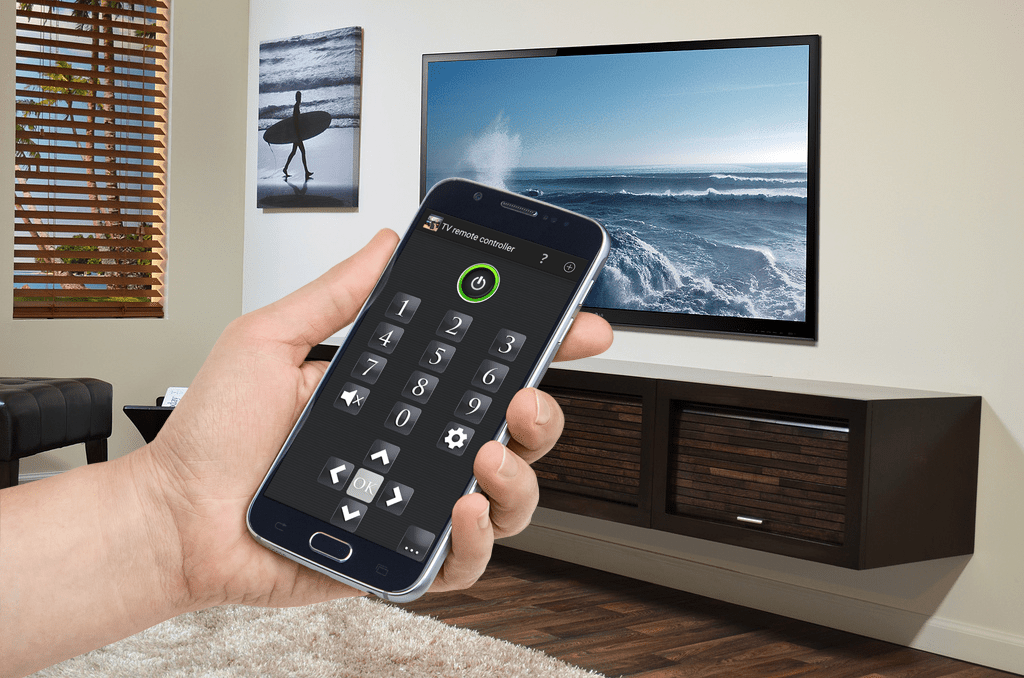Секреты универсальных пультов ДУ: от того, как они работают до подробных инструкций по настройке и устранению распространенных проблем. Вы узнаете о различиях между универсальными и оригинальными пультами, методах настройки (автоматической, ручной и без кода), а также о том, как использовать смартфон в качестве универсального пульта.
Что такое универсальный пульт
Универсальный пульт — это тот, который, можно сказать, «умеет все». Представьте, у вас дома есть куча разных пультов: первый для телевизора, второй для DVD-плеера, третий для музыкального центра и так далее. Иногда кажется, что они размножаются как кролики, верно? Вот тут-то и приходит на помощь универсальный пульт.
Это устройство — настоящий мультиинструмент. Оно может заменить сразу все пульты, перечисленные выше. Вы просто настраиваете его на каждое устройство, и вуаля! Теперь одна маленькая коробочка с кнопками управляет всей вашей техникой. Это намного удобно, не так ли? Не нужно больше переключаться между пультами, искать нужный среди диванных подушек или забывать, какой из них к чему.
Универсальный пульт — это как волшебный ключ, открывающий доступ ко всей вашей домашней электронике. Он делает управление техникой в доме в проще и приятнее, экономя ваше время и нервы.
Разница между оригинальным и универсальным пультом
Так, мы уже разобрались, что такое универсальный пульт. Теперь давайте поговорим о том, чем он отличается от обычного, оригинального. Ведь в этом-то и кроется вся соль!
Вот основные различия между оригинальным и универсальным пультами:
Предназначение:
- Оригинальный разработан специально для конкретного устройства. Например, если вы купили телевизор LG, то «родной» пульт будет работать только с этим телевизором.
- Универсальный, напротив, предназначен для управления несколькими устройствами разных типов и марок. Вы можете настроить его на работу с вашим телевизором LG, DVD-плеером Sony и стереосистемой Philips одновременно.
Функциональность:
- Оригинальный пульт обычно ограничен функциями конкретного устройства, для которого они предназначены. У него меньше кнопок и он специализирован под нужды одной системы.
- Универсальный имеет больше функций и, соответственно, кнопок, включая специальные клавиши для управления дополнительными устройствами и даже программирование макрокоманд (например, включить телевизор и DVD-плеер одной кнопкой).
Совместимость:
- Оригинальный пульт, как правило, не подходит для устройств других брендов.
- Универсальный создан для взаимодействия с широким спектром систем различных производителей, что делает их более гибкими в использовании.
Программирование и настройка:
- Оригинальный пульт не требуют настройки — он готов к использованию сразу из коробки.
- Универсальный нуждается в первоначальной наладке для каждого устройства. Речь идет о вводе специфических кодов, применении функции авто-поиска или программировании пульта для имитации сигналов оригинального пульта.
Главное различие заключается в гибкости и многофункциональности универсальных пультов по сравнению с более ограниченными и специализированными оригинальными пультами.
Как настроить универсальный пульт
Автоматически
Давайте теперь поговорим о том, как заставить ваш новенький универсальный пульт дружить с телевизором. Кажется, что это сложно, но на самом деле всё проще, чем вы думаете. Особенно, благодаря опции автоматического поиска кода. Эта функция — настоящий лайфхак для тех, кто не хочет утонуть в море технических деталей. Просто подумайте: вместо того чтобы вручную перебирать кучу кодов, ваш пульт сам найдет путь к сердцу вашего телевизора. Вот как это происходит:
- Подготовка. Сначала вам нужно взять инструкцию к пульту. Там будет описано, как запустить автоматический поиск кода. Это — ваш первый шаг на пути к управлению всеми устройствами.
- Запуск поиска. На пульте обычно есть специальная кнопка или комбинация клавиш для активации режима поиска. При ее нажатии он начинает самостоятельно искать код, который подойдет вашему телевизору.
- Процесс поиска. Пульт начинает просматривать разные коды один за другим. Это сравнимо с детективом, который проверяет каждую улику, чтобы найти идеальное соответствие.
- Обнаружение подходящего кода. Как только та самая комбинация найдена, телевизор отреагирует — он может включиться, выключиться или откликнуться на команду пульта. Это — ваш знак о том, что пульт « нашел язык» с телевизором.
- Закрепление результата. Обычно после успешного обнаружения кода нужно зафиксировать его, клацнув на определенную кнопку на пульте.
Ваш универсальный пульт настроен и готов к использованию. Удобно, не правда ли?
Вручную
Иногда случается так, что автоматический поиск кода не приносит желаемого результата. Но не стоит отчаиваться! В этом случае на помощь приходит ручная настройка. Вот как это делается:
- Сначала вам понадобится список кодов, который обычно идет в комплекте с инструкцией к пульту. Эти коды — своего рода «секретные пароли» для разных марок и моделей телевизоров.
- Найдите в списке код, который соответствует марке и модели вашего телевизора. Это как выбрать правильный ключ от определенной двери.
- Включите телевизор, затем на пульте найдите и удерживайте кнопку, которая активирует режим программирования (чаще всего это кнопка «Set» или «Setup»). Когда пульт готов к вводу кода, введите нужную комбинацию с помощью цифровых кнопок.
- После ввода кода попробуйте управлять телевизором с помощью пульта. Например, попробуйте включить и выключить его или изменить громкость. Если все работает, значит, вы успешно ввели правильный код.
- Финальный штрих. Если пульт отреагировал правильно, не забудьте закрепить результат. Для этого снова удерживайте кнопку программирования до тех пор, пока индикатор на пульте не погаснет или не начнет мигать подтверждающим сигналом.
И вот, ваш пульт готов к использованию! Этот метод требует немного больше времени и терпения, но когда вы найдете правильный код, это будет похоже на маленькую победу. Теперь вы полностью контролируете свой телевизор с помощью нового универсального пульта.
Без кода
Ещё один способ настройки не предполагает использования кодов. Да-да, это возможно благодаря чудо-функции, которую можно назвать «обучение». Это как научить попугая говорить, только вместо него у вас пульт, а вместо слов — команды. Давайте разберемся, как это работает:
- Настройка универсального пульта без кода. Двойное действие — для начала вам понадобятся оба пульта: оригинальный, который идет с вашим телевизором, и ваш новенький универсальный пульт.
- Режим обучения. На универсальном пульте нужно активировать режим обучения. Это делается нажатием специальной кнопки или комбинации клавиш, которые описаны в инструкции.
- Передача команд. Положите пульты друг напротив друга так, чтобы инфракрасные датчики «смотрели» друг на друга. Теперь, когда вы нажимаете кнопку на оригинальном пульте, универсальный «видит» эту команду и запоминает ее.
- Копирование функций. Поочерёдно нажимайте на оригинальном пульте те кнопки, функции которых вы хотите скопировать. Например, клавишу включения/выключения, изменения громкости, переключения каналов и так далее. После каждого клацанья подтвердите копирование на универсальном пульте, если это требуется по инструкции.
- Проверка и завершение. После того как вы «научили» универсальный пульт нужным командам, проверьте, как он работает с телевизором. Если всё правильно, то он должен теперь управлять системой так же, как и оригинальный.
- Сохранение настроек. Не забудьте сохранить настроенные команды, чтобы пульт не «забыл» их при следующем использовании.
Вот и всё! Этот метод требует немного аккуратности и терпения, но он позволяет точно настроить универсальный пульт под нужные вам функции.
Как узнать код телевизора
Допустим, вы находитесь на этапе настройки вашего универсального пульта и вам нужен код для вашего телевизора. Вот как вы можете их найти:
- Сначала загляните в инструкцию к вашему универсальному пульту. Обычно там есть таблица с кодами для разных марок телевизоров. Это — ваш первый и самый надежный источник.
- Если в инструкции нет нужного кода или если она потерялась, следующий шаг — зайти на сайт производителя универсального пульта. Там обычно есть раздел с кодами или инструмент поиска этих комбинаций.
- Если предыдущие способы не помогли, попробуйте просто поискать в Интернете. Введите в поисковик что-то вроде «коды для универсального пульта [марка вашего телевизора]».
Также вы можете воспользоваться нашей таблицей:
| Марка телевизора | Комбинация |
| Samsung | Для моделей Smart TV: 12051, 10812 Для более старых: 10178, 10060 |
| LG | Для моделей Smart TV: 11423, 12358 Для более старых: 11265, 10178 |
| Sony | Для Bravia серии: 10810, 11317 Для остальных: 10000, 11100 |
| Panasonic | Для Viera серии: 10250, 11480 Для остальных: 10156, 10051 |
| Philips | Для моделей Smart TV: 11866, 12372 Для более старых: 11454, 10054 |
| Toshiba | Для Regza серии: 11524, 10156 Для остальных: 10154, 11256 |
| Sharp
| Для Aquos серии: 12360, 10818 Для остальных: 10093, 11602 |
| Vizio | Для большинства моделей: 11758, 10864 Если не подошло: 10178, 11756 |
Для получения наиболее точной информации всегда обращайтесь к инструкции вашего универсального пульта или к официальному сайту производителя.
Смартфоны с функцией универсального пульта
Многие современные смартфоны могут быть не только для звонков и интернета, но и в качестве универсальных пультов! Да, вы не ослышались. Некоторые гаджеты имеют встроенный инфракрасный порт (IR blaster), который позволяет им отправлять сигналы, похожие на команды обычных пультов ДУ. И чтобы превратить телефон в пульт, вам всего лишь нужно установить специальное приложение:
- Сначала убедитесь, что ваш смартфон оснащен инфракрасным портом. Это можно узнать из технических характеристик устройства.
- Существует множество приложений, которые могут превратить ваш телефон в универсальный пульт. Например, «Anymote Smart Remote», «Peel Smart Remote», «SURE Universal Remote» (это только популярных вариантов) Просто загляните в Google Play Store или App Store и выберите одно из них.
- После установки приложения оно проведет вас через процесс настройки, где вы сможете добавить устройства, которыми хотите управлять. Обычно это достаточно просто и интуитивно понятно.
После настройки вы сможете использовать свой смартфон для управления телевизорами, DVD-плеерами, музыкальными центрами и многими другими устройствами. Больше не нужно вставать с дивана, чтобы найти пульт!
Примеры смартфонов с инфракрасным портом:
- Samsung Galaxy серии: Например, Galaxy S4, S5, S6, Note 3, Note 4.
- LG: Например, G3, G4, V10, V20.
- Huawei: Например, P30 Pro, Mate 20 Pro.
- Xiaomi: Например, Redmi Note 8 Pro, Mi 9.
Помните, что не все гаджеты оснащены инфракрасным портом, так что проверьте характеристики вашего устройства перед тем, как пытаться использовать его в качестве пульта.
Возможные проблемы и их решение
Таблица, представленная ниже, поможет вам быстро находить решения для наиболее распространенных проблем, связанных с использованием универсальных пультов:








Если проблема сохраняется, рекомендуем обратиться к инструкции пульта или на сайт производителя для дополнительной помощи.
Советы по использованию универсального пульта
И в заключение приведем несколько полезных рекомендаций:
- Сохраняйте инструкции и коды. Не выкидывайте документы и список комбинаций для вашего универсального пульта. Это сэкономит много времени, если пульт потребуется перепрограммировать или если вы купите новое устройство.
- Используйте функцию «Макрокоманд». Некоторые универсальные пульты позволяют создавать макрокоманды. Это значит, что вы можете настроить пульт так, чтобы он выполнял серию команд одним нажатием кнопки. Например, включить телевизор и DVD-плеер одновременно.
- Обновляйте пульт при покупке новой техники. Если вы приобрели новое устройство, не забудьте проверить, совместимо ли оно с вашим универсальным пультом и обновить настройки пульта соответственно.
- Используйте приложения для смартфонов. Если у вашего телефона есть ИК-порт, вы можете использовать его как альтернативу универсальному пульту, что особенно удобно в путешествиях или если вы потеряли свой пульт.
- Позаботьтесь о пульте. Как и любое электронное устройство, универсальный пульт требует бережного обращения. Избегайте попадания влаги и не оставляйте его в местах с высокой температурой.